Ako resetovať ikony pretečenia rohu na paneli úloh v systéme Windows 11
Ikony pretečenia rohu panela úloh (oblasť oznámení alebo ikony na paneli úloh) v systéme Windows 11 môžete obnoviť, ak vyzerajú zle alebo rozbité. Panel úloh systému Windows 11 obsahuje na pravom okraji roh s upozorneniami.
Reklama
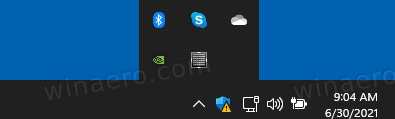
Niekedy sa v oblasti rohu upozornení vyskytne problém s poškodenou vyrovnávacou pamäťou ikon. V dôsledku toho sa môžu v aplikácii Nastavenia v časti pretečenia rohu panela úloh zobraziť nesprávne alebo skreslené ikony a dokonca aj „duch“ súvisiaci s nespustenými alebo odinštalovanými aplikáciami.

Ak chcete túto nepríjemnosť vyriešiť, musíte obnoviť údaje ikon upozornení v databáze Registry, aby sa automaticky znova vytvorili. V tomto príspevku uvidíme, ako resetovať vyrovnávaciu pamäť ikon upozornení pre roh panela úloh a opraviť nesprávne fungujúci panel úloh v systéme Windows 11.
Obnoviť ikony rohového pretečenia panela úloh v systéme Windows 11 (ikony na paneli úloh)
- Zatvorte všetky spustené aplikácie vrátane otvorených okien Prieskumníka.
- Stlačte Win + R a zadajte
regeditdo Bežať otvorte editor databázy Registry. - Rozbaľte otvorenie ľavého panela na
HKEY_CURRENT_USER\Software\Classes\Local Settings\Software\Microsoft\Windows\CurrentVersion\TrayNotifykľúč. - Nechajte spustenú aplikáciu Editor databázy Registry a stlačte Win + R znovu otvorte dialógové okno Spustiť.
- Typ
taskkill /im explorer.exe /fa stlačte Enter. Panel úloh a pracovná plocha zmiznú. - Pod kľúčom TrayNotify odstráňte dve binárne hodnoty, Prúdy ikon a PastIconStreams.
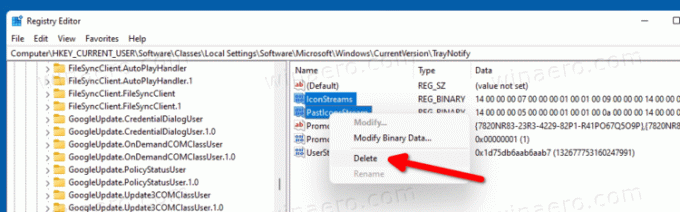
- Stlačte tlačidlo Ctrl + Shift + Esc a začať
explorer.exezo Správcu úloh (Súbor > Spustiť novú úlohu) a obnovte panel úloh a pracovnú plochu.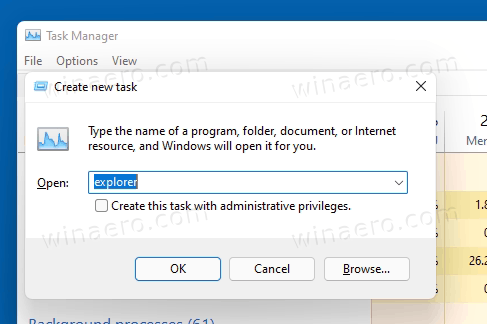
- Reštartujte Windows 11.
Skončil si.
Dve hodnoty REG_BINARY, ktoré ste práve odstránili, Prúdy ikon a PastIconStreams, sú hodnoty, do ktorých systém Windows 11 ukladá údaje ikon pre aplikácie, ktoré sú spustené v rohu s upozorneniami na paneli úloh.
Možno vám vyššie uvedený spôsob nevyhovuje. Takže tu je dávkový súbor na automatizáciu tohto procesu.
Obnovte vyrovnávaciu pamäť rohových ikon pomocou dávkového súboru
Stiahnite si tento archív ZIP a extrahujte jeho obsah do ľubovoľného priečinka. Môžete ho jednoducho umiestniť na plochu.
Pred kliknutím na resetovať ikonu upozornenia v rohu cache.cmd súbor, majte na pamäti, že to vynúti zatvorenie Prieskumníka a potom reštartuje počítač bez potvrdenia. Pred spustením si uložte všetku svoju prácu.
Teraz dvakrát kliknite na resetovať ikonu upozornenia v rohu cache.cmd súbor. Obnoví vyrovnávaciu pamäť ikon pre oblasť oznámení na paneli úloh systému Windows 11 a potom automaticky reštartuje počítač.
To je všetko.

